Именованные диапазоны
Создание именованного диапазона
Использование Microsoft Excel
Следующие шаги описывают, как назвать ячейку или диапазон ячеек с помощью Microsoft Excel. Этот метод применим к Microsoft Office Excel 2003, Microsoft Excel 97, 2000 и 2002.
- Выберите ячейку, диапазон ячеек, которые вы хотите назвать.
- Щелкните поле имени в левом конце строки формул.
- Введите имя для ячеек.
- Нажмите Ввод.
Использование Aspose.Cells
Здесь мы используем Aspose.Cells API для выполнения задачи.
Aspose.Cells предоставляет класс,Рабочая тетрадь , представляющий файл Excel Microsoft.Рабочая тетрадь класс содержитРабочий листКоллекция который позволяет получить доступ к каждому рабочему листу в файле Excel. Рабочий лист представленРабочий лист учебный класс.Рабочий лист класс предоставляетCellsколлекция.
Можно создать именованный диапазон, вызвав перегруженныйcreateRange методCells коллекция. Типичная версия этогоcreateRange принимает следующие параметры:
- Имя верхней левой ячейки, имя верхней левой ячейки в диапазоне.
- Имя нижней правой ячейки, имя нижней правой ячейки в диапазоне.
КогдаcreateRange, он возвращает только что созданный именованный диапазон как экземплярСпектр учебный класс.
В следующем примере показано, как создать именованный диапазон ячеек, охватывающий B4:G14.
Доступ ко всем именованным диапазонам в электронной таблице
ПозвонитеgetNamedRange методРабочий листКоллекция чтобы получить все именованные диапазоны в электронной таблице.getNamedRange возвращает массив всех именованных диапазонов вРабочий листКоллекция.
В следующем примере показано, как получить доступ ко всем именованным диапазонам в книге.
Доступ к определенному именованному диапазону
ПозвонитеРабочий листКоллекция коллекцияgetRangeByName для получения указанного диапазона по имени. ТипичныйgetRangeByName принимает имя именованного диапазона и возвращает указанный именованный диапазон как экземплярСпектручебный класс.
В следующем примере показано, как получить доступ к указанному диапазону по его имени.
Определить Cells в именованном диапазоне
Используя Aspose.Cells, вы можете вставлять данные в отдельные ячейки диапазона. Предположим, у вас есть именованный диапазон ячеек, то есть A1:C4. Таким образом, матрица будет состоять из 4 * 3 = 12 ячеек, а отдельные ячейки диапазона расположены последовательно. Aspose.Cells предоставляет вам некоторые полезные свойства класса Range для доступа к отдельным ячейкам в диапазоне. Вы можете использовать следующие методы для идентификации ячеек в диапазоне:
- getFirstRow возвращает индекс первой строки в именованном диапазоне.
- getFirstColumnвозвращает индекс первого столбца в именованном диапазоне.
В следующем примере показано, как ввести некоторые значения в ячейки указанного диапазона.
Введите данные в Cells в именованном диапазоне
Используя Aspose.Cells, вы можете вставлять данные в отдельные ячейки диапазона. Предположим, у вас есть именованный диапазон ячеек, например, H1:J4. Таким образом, матрица будет состоять из 4 * 3 = 12 ячеек, а отдельные ячейки диапазона расположены последовательно. Aspose.Cells предоставляет вам некоторые полезные свойства класса Range для доступа к отдельным ячейкам в диапазоне. Вы можете использовать следующие свойства для идентификации ячеек в диапазоне:
- getFirstRowвозвращает индекс первой строки в именованном диапазоне.
- getFirstColumnвозвращает индекс первого столбца в именованном диапазоне.
В следующем примере показано, как ввести некоторые значения в ячейки указанного диапазона.
Диапазоны форматов… Установка цвета фона и атрибутов шрифта для именованного диапазона
Чтобы применить форматирование, определитеСтиль объекта, чтобы указать настройки стиля и применить их кСпектробъект.
В следующем примере показано, как установить сплошной цвет заливки (цвет заливки) с настройками шрифта в диапазоне.
Форматирование диапазонов… Добавление границ к именованному диапазону
Можно добавить границы к диапазону ячеек, а не только к одной ячейке.Спектр объект обеспечиваетsetOutlineBorders, который принимает следующие параметры для добавления границы к диапазону ячеек:
- borderStyle: тип границы, выбранный изCellBorderTypeперечисление.
- borderColor: цвет линии границы, выбранный изЦвет перечисление.
В следующем примере показано, как установить границу контура для диапазона.
После выполнения приведенного выше кода будет сгенерирован следующий вывод:
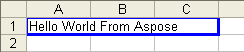
Применение стиля к ячейкам в диапазоне
Иногда вы хотите применить стиль к ячейкам вСпектр . Для этого вы можете перебирать ячейки в диапазоне и использоватьCell.setStyle для применения стиля к ячейке.
В следующем примере показано, как применять стили к ячейкам в диапазоне.
Удалить именованный диапазон
Aspose.Cells обеспечиваетКоллекция Имен. Удалить В () способ стереть имя диапазона. Чтобы очистить содержимое диапазона, используйтеCells.ClearRange() метод. В следующем примере показано, как удалить именованный диапазон вместе с его содержимым.
границаЦвета